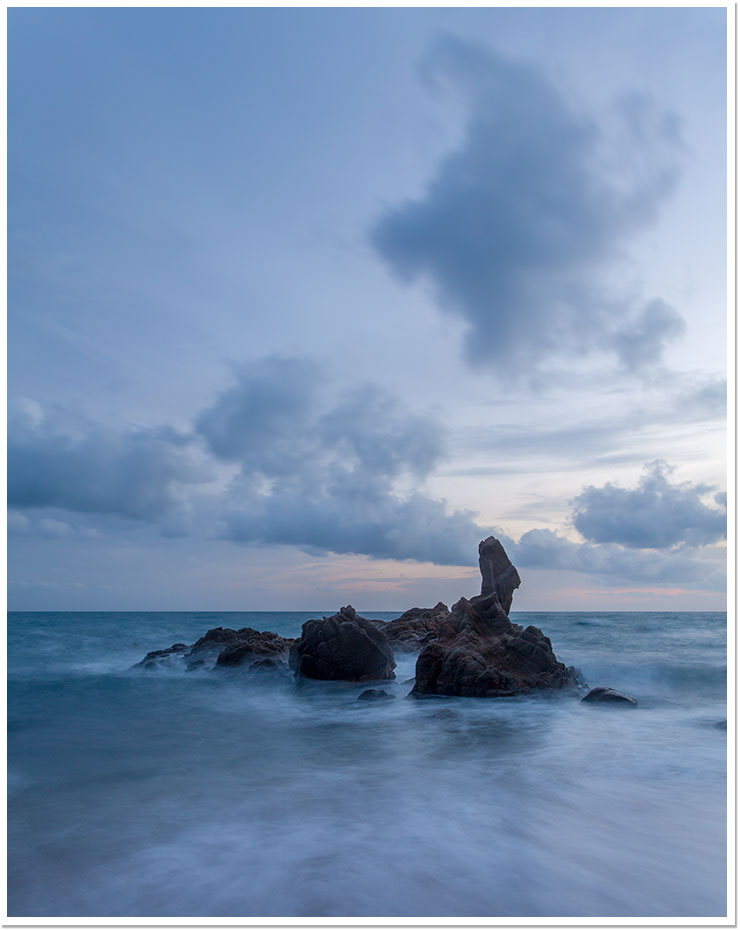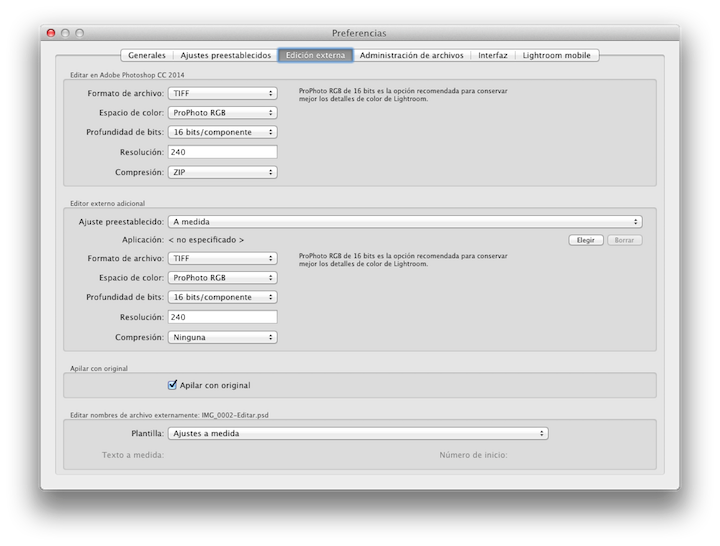Cuando un amigo te pide que le escribas un artículo en el blog sobre un tema concreto de fotografía no le vas a decir que no (sí, sí, vale, sé que me queda pendiente el tema de soft proofing/pruebas de impresión, pero necesito tenerlo yo muy claro antes de publicarlo aquí). Artículo que me lleva a otra de esas preguntas típicas que se hacen la gente que empieza en fotografía digital, ¿En qué espacio de color configuro mi cámara? ¿Qué es eso del espacio del color para empezar?
O sol desaparece no Roncudo. [Cámara: Canon 5D Mark II. Lente: Canon 70-200f4L IS USM. Filtro: Polarizador Heliopan. Exposición: ISO100, f14 y 1,3 seg. Toma sacada con trípode, disparador remoto, y espejo levantado.] © David García Pérez 2012.
La respuesta corta a la primera pregunta sería la siguiente: sí tu cámara permite ProPhoto RGB (habitualmente solamente las cámaras de gama alta), pues escogemos este, sino, escogemos Adobe RGB. sRGB para temas de captura casi nos podemos olvidar de que existe (ojo, temas de captura, vuelve a cobrar mucha importancia para exportar imágenes en JPEG para ser mostradas en web).
Más en detalle, para esos ávidos de conocimiento. Los ordenadores, cámaras, máquinas, etc… representan el color a través de lo que se denomina técnicamente como espacios de color. Una forma típica de representar dicho espacio es a través de sus valores RGB (red (rojo), green (verde), y blue (azul)). Sin entrar en detalle de como es y como funciona dicha representación numérica, decir que ciertos fabricantes han decidido crear su representación particular basada en la representación de color RGB.
sRGB nació como espacio de color reducido (small RGB, aunque alguna gente traduce la “s” como shit RGB) adecuado para representar el color en pantallas de tubo. Dado a que la representación del color es más pequeña que el espacio normal RGB es casi el estándar para representar imágenes en color en la web.
Adobe RGB fue creado por Adobe en el año 1998 como espacio de color que era capaz de representar la gran gama de colores de las mejores impresoras de la época. Un espacio de color capaz de representar muchos más colores que el sRGB y que se convirtió a principios de los 2000 como un estándar de facto para trabajar en temas relacionados con las artes gráficas.
Pero la tecnología avanza, las impresoras fotográficas son cada vez capaces de mostrar más y más colores, las cámaras de capturarlos, etc… Adobe RGB ideal para artes gráficas mostraba deficiencias en temas de fotografía. Aquí es donde nace ProPhoto RGB de la mano de Kodak. Mucho más extenso que los espacios de color anteriores (es más, creo que hasta la fecha no hay ningún monitor capaz de mostrar toda su gama, aunque se aproximan), es ideal para trabajos fotográficos. Hay que tener en cuenta que mientras ajustamos nuestras imágenes, cuanto más extenso sea el espacio de color, menos riesgo de posterización correremos.
Pero podemos ignorar en gran parte todo lo anterior si disparamos en RAW. Un fichero RAW no tiene ningún espacio de color asignado, contiene toda la información que ha podido capturar el sensor de la cámara, independientemente de como esta estuviese configurada. Al momento en que importamos nuestras fotos en nuestro revelador RAW favorito y este haga un proceso de demosaicing, será el momento que el revelador RAW le aplique a la imagen una representación de color en el espacio de color que tenga configurado o este use internamente (esto da para otro articulo).
Espera un momento, ¿pero no dije yo en el segundo párrafo de este artículo que lo mejor era configurar la cámara ProPhoto RGB si era posible o en Adobe RGB en su defecto? Sí, dije eso. El motivo principal es que cuando nuestra cámara nos enseña la captura en pantalla o el histograma de la misma, dicha representación es hecha a través de una representación JPEG a partir del fichero RAW que la cámara genera al momento. Si queremos que dicha representación sea lo más fiel posible a lo que pudo capturar el sensor, tendremos que configurar nuestra cámara en el espacio de color más amplio posible (realmente a parte de juzgar composición y histograma, se debería ignorar el resto de lo que nos muestra la cámara en pantalla).
Eso sí, si no disparamos en RAW, y disparamos únicamente en JPEG, obviamente la configuración de este parámetro pasa a ser crucial.